Windows11/10のWindowsUpdateエラー0x8007371cを修正しました
Windows11/10コンピューターでWindowsUpdateエラー0x8007371c(Windows Update error 0x8007371c)が発生した場合は、この投稿で紹介するソリューションを試して、この問題を正常に修正できます。この問題が発生すると、次のエラーメッセージが表示される場合があります。
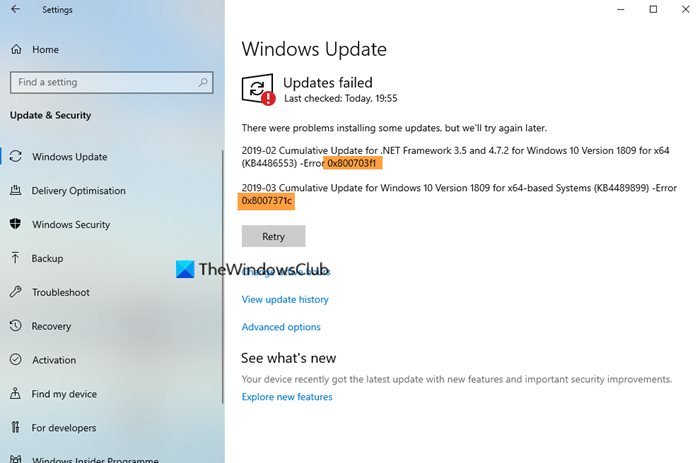
WindowsUpdateエラー0x8007371c
この問題が発生した場合は、以下の推奨ソリューションを順不同で試して、問題の解決に役立つかどうかを確認できます。
- SoftwareDistributionフォルダーをクリアします
- Catroot2フォルダーをクリアします
- WindowsUpdateのトラブルシューティングを実行する
- PCを再起動し、WindowsUpdateを再実行します
- MicrosoftUpdateカタログ(Microsoft Update Catalog)から更新プログラムを手動でダウンロードする
- クリーンブート(Perform Clean Boot)を実行し、 WindowsUpdateを実行します(Windows Update)。
リストされた各ソリューションに関連するプロセスの説明を見てみましょう。
1] SoftwareDistribution(SoftwareDistribution)フォルダーをクリアします
Windows 10オペレーティングシステム の ソフトウェア配布フォルダー(Software Distribution folder) は、 Windowsディレクトリにあるフォルダーであり、コンピューターに(Windows directory)WindowsUpdateをインストールするために必要なファイルを一時的に保存するために使用されます。このソリューション では、Software Distributionフォルダーの内容をクリアしてから(clear the contents of the Software Distribution folder)、更新プロセスを再試行する必要があります。Windows Updateエラー0x8007371c(Windows Update error 0x8007371c)がまだ解決されていない場合は、次の解決策に進みます。
2]Catroot2フォルダをクリアします
SoftwareDistributionフォルダーと同様に、 Catroot2とCatrootは、どちらの(Catroot)フォルダーも(updates)WindowsUpdate(Windows) にとって重要です。catroot2フォルダーには、いくつかの重要なWindowsUpdateコンポーネントが含まれています(Windows)。問題があると、 WindowsUpdateが失敗する可能性があります。(Windows)したがって、更新関連の問題を修復するには、 SoftwareDistribution(Software Distribution)フォルダーのようなcatroot2フォルダー(reset the catroot2 folder)をリセットする必要があります。
3] WindowsUpdateトラブルシューティングを実行する(Run Windows Update Troubleshooter)
このソリューションでは、組み込みのWindows Updateトラブルシューティングを実行し、 それが問題の解決に役立つかどうかを確認する必要があります。
2] PCを再起動し、WindowsUpdateを再実行し(Restart)ます(Windows Update)
上記を実行したら、必要なのは、コンピューターを再起動して更新を確認し(check for updates)、インストールを再試行することだけです。ほとんどの場合、エラーなしで更新を完了できます。
5 ] MicrosoftUpdateCatalogから更新プログラムを(Microsoft Update Catalog)手動で(] Manually)ダウンロードします
それでも問題が解決しない場合、このソリューションでは、Microsoft Updateカタログから手動でダウンロード(manually download from the Microsoft Update Catalog)する必要があります。この更新プログラムはインストールに失敗し、その結果エラーが発生し、WindowsPCに更新プログラムをインストールします。
6]クリーンブート(Perform Clean Boot)を実行し、 WindowsUpdateを実行します(Windows Update)
クリーンブート(Clean Boot)(Clean Boot)は( is performed)、最小限のドライバーとスタートアッププログラムのセットを使用してWindowsを起動するために実行されます。Windows 11/10でプログラムを実行するときに発生するソフトウェアの競合を排除できます。
Any of these solutions should work for you!
Related posts
Fix Windowsアップグレードエラーコード0xC190010D&0xC190010A
Fix Windows Windows 11/10のerror 0x800f0986を更新する
Windows 10のFix Windows Update error 0x80070422
Windows 10のFix Windows Update error 0x8e5e03fa
Fix Windows 10 Update Error 0x800703F1
Windows 10のFix Windows Update error 0x80240439
Fix Feature UpdateをインストールするときにWindows 10 Update Error 0xc1900104
Windows 10のFix Windows Update Error 0x8024a000
Windows 11/10のFix Windows Update error 0x80096004
Error 0xc1420121、Windows 10 Feature Updateをインストールできませんでした
Windows 10のFix Windows Update error 0x80070246
Windows 10 Update AssistantのFix Error 0x80072efe
Fix Windows Update Error 0x800703ee
Fix Windows Update pageのissueボタン
Fix Windows Update Error 0x8007010b
Windows 10のFix Windows Update error 0x80240008
Windows 10のFix Windows Update error 0x800700d8
Fix Windows Update Error 0x800F0825
Fix Windows 10 Update Error 0x8007042Bの方法
Fix Windows Update Error Code 800F0A13
